VBEにはイミディエイトウィンドウという機能があります。
イミディエイトという言葉は「即時の」という意味を持っています。イミディエイトウィンドウは、知りたいこと・確認したいことを即時に知ることができるウィンドウです。
今回はイミディエイトウインドウの主な活用法について紹介していきます。
1.変数やプロパティの値、関数の結果等を調べる
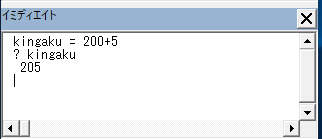
イミディエイトウインドウで「?」と半角スペースに続けて変数やプロパティ等を入力しEnterキーを押すと、関数の結果が表示されます。また、「?」に続けて関数を入力し、Enterキーを押すと、関数の結果が表示されます。
この場合、プロシージャを用意しなくてもイミディエイトウインドウのみで
確認ができます。
2.プロシージャ実行中に変数やプロパティの値、関数の結果などを出力する
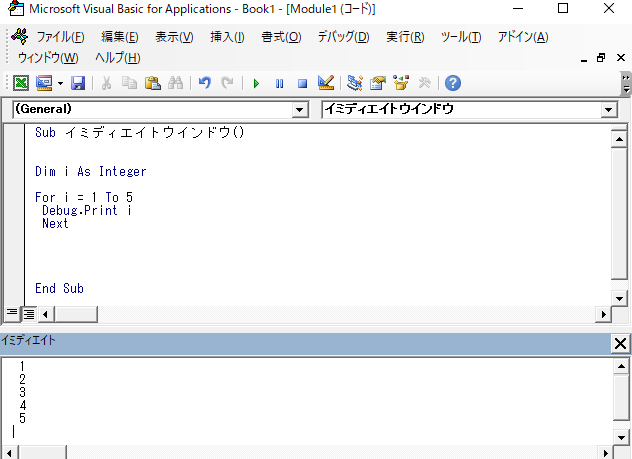
Debug.Printの後ろに変数やプロパティなどを記述すると、
その時点での変数やプロパティの値をイミディエイトウィンドウに出力することが出来ます。
上の画像では、1~5回までの繰り返し処理の回数を設定し、Debug.Printにて変数やプロパティを出力させます。
3.プロシージャの実行
引数がないSubプロシージャはマクロの実行ボタンを押すと実行することが出来ますが、引数があるSubプロシージャやFunctionプロシージャはマクロの実行ボタンからは実行することが出来ません。
この場合もイミディエイトウィンドウからプロシージャを実行することが出来ます。
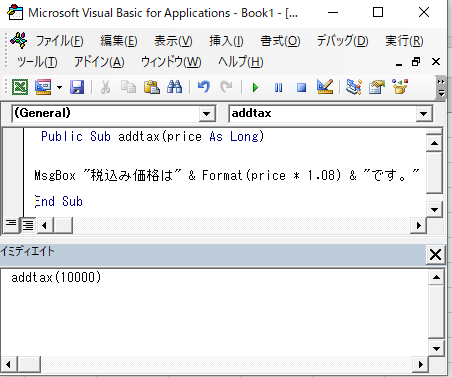
呼び出したいSubプロシージャ名を入力し、必要な引数を指定しEnterキーを押すと、Subプロシージャが実行されます。
今回は「addtax」というsubプロシージャに(10000)という引数を指定します。
「税込み価格は(price*1.08)です。」というメッセージボックスを表示させます。
「price」の中身はイミディエイトウィンドウで設定した「10000」が引数として
設定されます。
メッセージボックスでは「税込み価格は10800です。」と表示する想定となります。
では、実際に実行してみます。
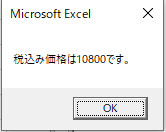
入力されることが確認できました。
今回はイミディエイトウィンドウについていくつかの活用法を
ご紹介いたしました。
ご覧いただき、ありがとうございました。
■参考元
https://www.kenschool.jp/blog/?p=3430